WPS如何把两页的表格合成一页
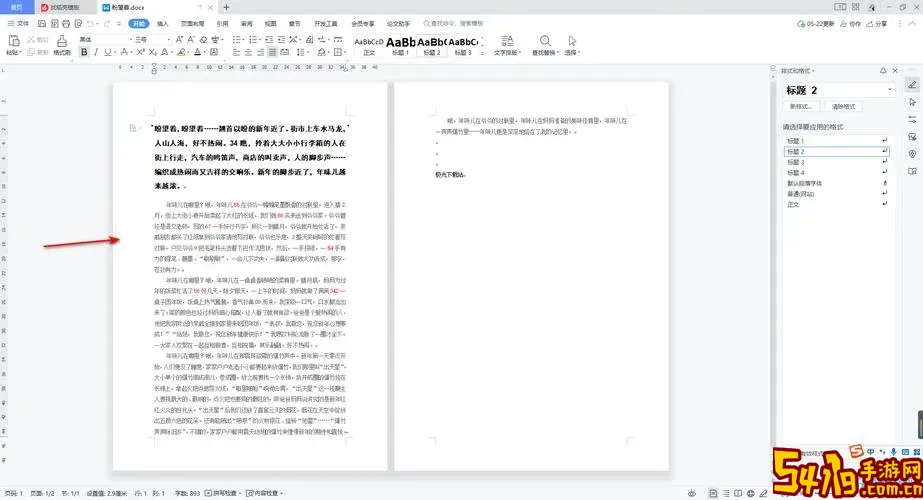
在日常办公中,我们经常会遇到将表格打印或导出时,表格内容分布在多页上,影响查看和使用的情况。尤其是在使用WPS办公软件处理文档时,如何将分散在两页上的表格合并到一页,成为很多用户关注的问题。本文将结合中国用户的使用习惯,详细介绍在WPS中把两页的表格合成一页的多种方法,帮助大家高效完成这一操作。
一、调整页面设置
合并两页内容最直接的办法是调整页面设置,使两页变为一页。具体操作步骤如下:
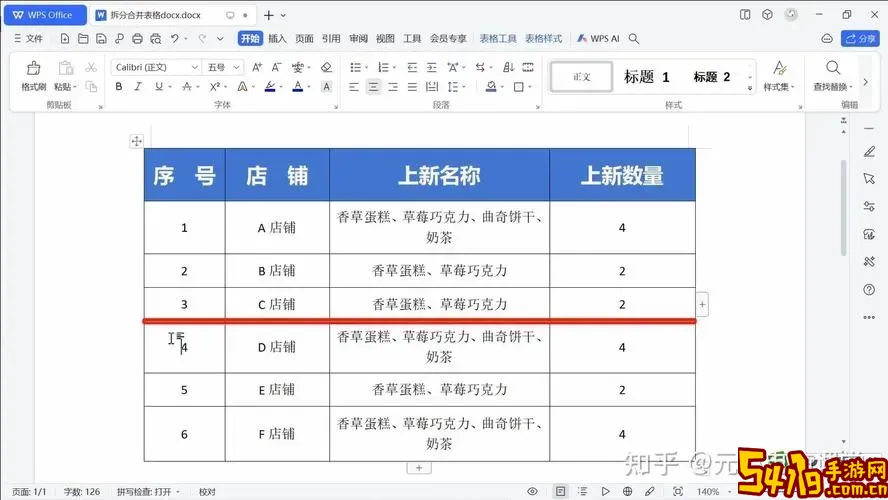
1. 打开WPS文字文档,定位到包含表格的页面。
2. 点击顶部菜单栏的“页面布局”选项卡,选择“页面设置”的小箭头打开详细设置。
3. 在弹出的“页面设置”窗口中,调整“纸张大小”为更大的尺寸,比如将默认的A4改为A3,或者自定义更大的纸张大小。
4. 在“页边距”中,适当缩小上下左右的页边距,增加内容在一页显示的空间。
5. 点击“确定”保存设置,这样文档中的表格内容就有可能从分布在两页,变成集中显示在一页上。
对于打印需求较多的企业或学校用户,调整纸张大小和页边距是最常用的解决方案。需要注意的是,打印机是否支持较大尺寸纸张,用户应提前确认,以免造成浪费。
二、缩小表格内容比例
如果不方便更改纸张大小,另一个有效方法是缩小表格内容的显示比例,使其能够在一页内完整呈现。
步骤如下:
1. 选中表格,然后右键点击,选择“表格属性”。
2. 在弹出的窗口中,进入“行”和“列”标签,取消“指定高度”和“指定宽度”,使表格的行高和列宽能够自动调整。
3. 回到页面布局面板,找到“缩放”选项,或者点击打印预览中的“缩放打印”设置,将打印比例调整为80%、70%甚至更低,具体视表格长宽而定。
4. 通过调整字体大小、字间距和行间距,进一步压缩表格占用空间。
上述方法在需要保证纸张大小不变的同时,减少表格所占空间非常有效,尤其适用于财务报表、统计数据等需要完整展示且打印要求不高的场合。
三、拆分合并单元格和删除多余空白

很多时候表格双页拆分,是因为表格结构设计不合理。例如,合并单元格过多占用了较大空间,行或列中存在过多空白行、空白列导致占用纸张宽度或长度增加。用户可以通过优化表格结构减少页数。
具体优化方法:
1. 选择表格中不必要的合并单元格,拆分它们,让表格结构更加规整。
2. 删除表格中的空白行和空白列,缩减表格大小。
3. 调整表格中各列的宽度,尽量均匀分布,每列宽度在打印范围内。
4. 利用“布局”工具,设置单元格内容自动换行,避免内容撑大单元格宽度。
通过结构优化,使表格更加紧凑,也容易实现两页合成一页。
四、利用分栏或者缩小字体
当表格列数较多时,也可以考虑将表格拆分成左右两部分,利用分栏功能展示,或者直接缩小字体。
1. 选中表格,点击“开始”菜单中的字体大小,适当减小字体,例如从12号减到10号,提升页面承载能力。
2. 如果表格确实较宽,可以复制表格并裁剪为左右两部分,分别放置于文档的左右栏中,形成左右并排显示效果。
这种方法适合向领导汇报或者制作演示文稿时,通过视觉调整避免直接被拆分成多页。
五、导出为PDF时调整设置
部分用户希望将WPS文字中的表格导出为PDF格式,方便传阅或打印。此时,也可以通过调整导出设置,避免分页中断表格。
步骤如下:
1. 在WPS中完成表格编辑后,点击“文件”-“导出”-“导出为PDF”按钮。
2. 在弹出的PDF导出设置窗口中,选择“页面设置”选项,适当调整页面大小和缩放比例。
3. 打开“高级”选项,勾选“将表格内容尽量保持在一页内”等类似选项(具体名称依版本有所差异)。
4. 点击导出后,预览PDF效果,确认表格已合成一页。
这种方法便于数字化办公需求较多的中国企业用户,结合电子邮件和OA系统,提升信息传递效率。
总结
综上所述,WPS中将两页表格合成一页的方法主要包括调整页面大小及页边距、缩小表格比例和字体、优化表格结构、合理分栏布局以及导出PDF时设置等。不同场景下,用户可根据实际需求灵活选择适合的方法。对于办公人员和学生来说,掌握这些技巧不仅能提升文档的专业度,也能节约纸张和打印成本,实现绿色办公。
在中国日益重视数字化转型与环保的当下,合理利用WPS表格合并技术,有助于优化工作流程,提高办公效率。建议广大用户多练习、多探索,根据自身工作特点选择最佳方案,为办公生活带来便利。